إدارة ربط IP و MAC على موجهات RV320 و RV325 VPN
الهدف
يشرح هذا المقال كيفية تكوين ربط IP و MAC على سلسلة موجه VPN RV32x.
المقدمة
ربط عنوان IP و MAC هو عملية تقوم بربط عنوان IP بعنوان MAC والعكس بالعكس. وهو يساعد على منع انتحال عناوين IP ويعزز أمان الشبكة لأنه لا يسمح للمستخدم بتغيير عناوين IP للأجهزة. المصدر مضيف عنوان و {upper}mac address من الحركة مرور يحتاج أن يماثل دائما أن يكون سمحت منفذ إلى الشبكة. إذا لم تتطابق عناوين IP و MAC، يتم إسقاط حركة المرور. لمزيد من المعلومات حول ربط IP و MAC، انقر هنا.
الجهاز القابل للتطبيق
· موجه VPN RV320 بشبكة WAN مزدوجة
· الموجه RV325 Gigabit WAN VPN Router
إصدار البرامج
•1.1.0.09
إدارة ربط IP و MAC
الخطوة 1. قم بتسجيل الدخول إلى الأداة المساعدة لتكوين الويب واختر DHCP > ربط IP و MAC. تظهر صفحة ربط IP و MAC:

إضافة إدخال مرتبط
يمكنك إضافة إدخال مرتبط من خلال الاكتشاف أو التكوين اليدوي. إذا لم تكن تعرف عنوان IP وعنوان MAC للجهاز، يمكنك اكتشافهم، ومن ثم يمكنك إضافة تلك الإدخالات في جدول ربط IP و MAC لربط عناوين IP و MAC. إذا كنت تعرف عنوان IP وعنوان MAC المرادف له، فيمكنك بسهولة إضافة تلك العناوين يدويا في جدول ربط IP و MAC الذي يوفر الوقت اللازم لاكتشاف IP و MAC.
ربط IP و MAC من خلال الاكتشاف
الخطوة 1. انقر فوق إظهار عنوان MAC غير المعروف لسرد عناوين IP و MAC للأجهزة المتصلة بالموجه غير أنها لم تتم إضافتها بعد إلى جدول ربط IP و MAC.
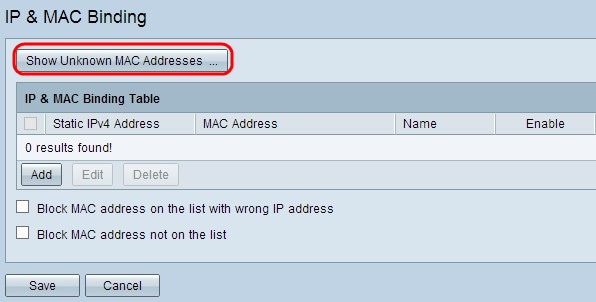
الخطوة 2. (إختياري) لتحديث جدول ربط IP و MAC انقر فوق تحديث.

الخطوة 3. حدد خانة الاختيار بجانب عنوان IP المحدد الذي تريد إضافته إلى جدول ربط IP و MAC. أدخل اسم مستخدم للجهاز في حقل الاسم الذي تريد إضافة IP و MAC له إلى جدول ربط IP و MAC. يساعد اسم الجهاز على التعرف على الجهاز بسهولة بدلا من تحديد عنوانه IP وعنوان MAC الخاص به. طقطقة حفظ.

الخطوة 4. انقر فوق موافق إذا كنت تريد حفظ الإدخال في جدول ربط IP و MAC. قد يستغرق الأمر بعض الوقت. لا تقم بإعادة تسجيل الدخول أو تحديث الصفحة حتى تتم إضافة الإدخال في جدول ربط IP و MAC.

الخطوة 5. يظهر الإدخال على جدول ربط IP و MAC:

التكوين اليدوي لربط IP و MAC
الخطوة 1. انقر فوق إضافة لإضافة عنوان IP وعنوان MAC معروفين إلى جدول ربط IP و MAC.
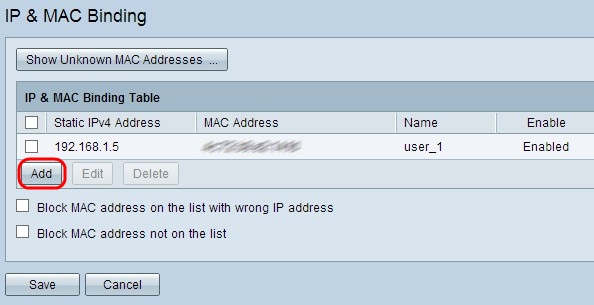
تمت إضافة صف جديد:

الخطوة 2. املأ الحقول التالية.
- دخلت العنوان معروف ساكن إستاتيكي من الأداة في الساكن إستاتيكي IPv4 عنوان مجال. إذا لم يكن لدى الجهاز أي عنوان IP ثابت وحصل على عنوان IP بشكل ديناميكي من خادم DHCP، فأدخل 0.0.0.0 لربط عنوان MAC الخاص بالجهاز بعنوان IP الذي تم تعيينه بواسطة خادم DHCP.
- أدخل عنوان MAC المعروف الذي يماثل عنوان IP في الخطوة 2 في حقل عنوان MAC.
- أدخل اسم مستخدم للجهاز في حقل الاسم الذي تريد إضافة IP و MAC له إلى جدول ربط IP و MAC. يساعد اسم الجهاز على التعرف على الجهاز بسهولة بدلا من عنوان IP وعنوان MAC الخاصين به.
- حدد خانة الاختيار تمكين إذا كنت تريد تمكين ربط IP و MAC للجهاز.
- انقر على حفظ لحفظ الإعدادات.

تحرير إدخال مرتبط
الخطوة 1. حدد خانة الاختيار بجوار عنوان IP المناسب في جدول ربط IP و MAC لتحديد إدخال الربط الذي تريد تغيير المعلومات الخاصة به.

الخطوة 2. انقر فوق تحرير.

الخطوة 3. قم بتغيير المعلومات المناسبة وانقر حفظ لحفظ الإعدادات.

حذف إدخال مرتبط
الخطوة 1. حدد خانة الاختيار بجوار عنوان IP المناسب لجدول ربط IP و MAC لتحديد إدخال الربط الذي تريد حذفه.

الخطوة 2. انقر فوق حذف لحذف الإدخال.

حظر الأجهزة من خلال IP الثابت
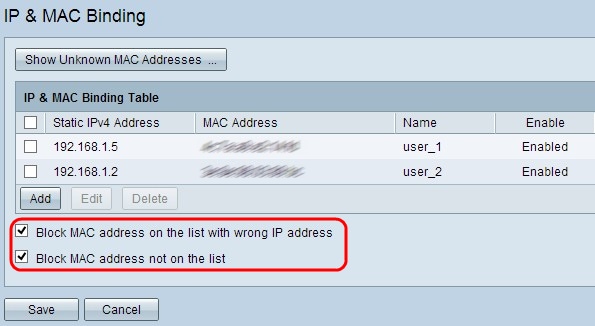
الخطوة 1. (إختياري) لحظر الأجهزة التي لا يتطابق عنوان IP الخاص بها و MAC مع جدول ربط IP و MAC، تحقق من حظر عنوان MAC على القائمة بعنوان IP خاطئ. وهذا يجعل من الصعب على المستخدم تغيير عنوان IP الخاص بالأجهزة.
الخطوة 2. (إختياري) لحظر الأجهزة غير المعروفة غير المتضمنة في القائمة تحقق من حظر عنوان MAC غير الموجود في القائمة. يساعد ذلك في توفير المزيد من الأمان في شبكتك.
الخطوة 3. انقر على حفظ لحفظ الإعدادات.

 التعليقات
التعليقات